Отчеты
Используйте опцию Вывод > Отчеты, чтобы создать детализированный файл отчета, выбрать источники данных для отчета и указать имена файлов, в которых эти отчеты должны быть сохранены.
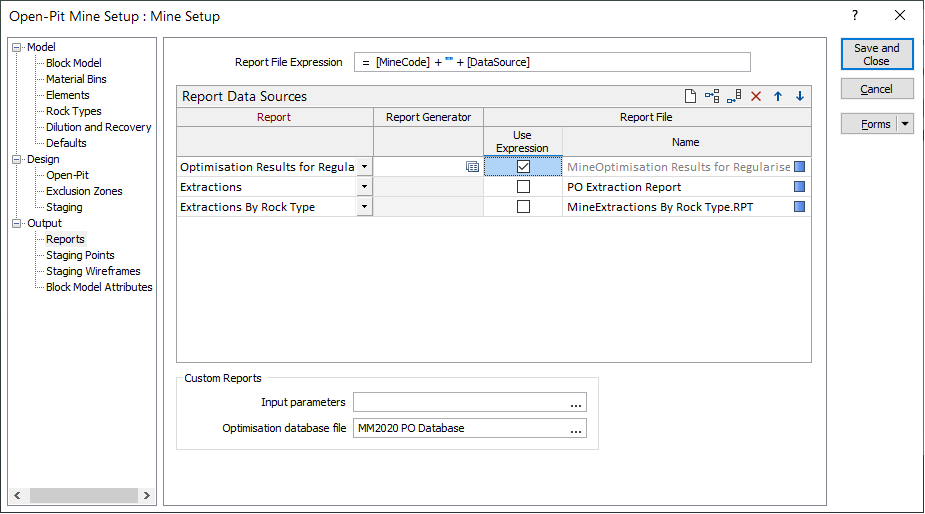
Выражение файла отчета
(Необязательно.) Укажите выражение, которое будет использоваться для создания имен файлов отчетов. Нажмите на опцию в левой части поля, чтобы вывести на экран Редактор выражений. Смотрите: Выражение файла отчета
Источники данных отчета
Укажите следующие параметры для каждого источника данных, который войдет в отчет.
Отчет
Оптимизатор может создавать подробные файлы отчетов из одного или нескольких источников данных. Выберите имя источника данных для отчетов. Смотрите: Источники данных отчета
Генератор отчетов
(Необязательно.) Щелкните правой кнопкой мыши по кнопке справа от поля и выберите опцию Создать или Правка, чтобы указать имя набора форм, который будет использоваться при настройке генератора отчетов для обработки источника данных.

Источник данных будет обработан Генератором отчетов, и результат будет сохранен в указанном файле отчета.
Файл отчета
Укажите имя файла, в котором будет сохранен отчет для источника данных:
Использовать выражение
(Необязательно.) Выберите этот параметр, чтобы указать, что имя файла отчета для источника данных должно быть сгенерировано с использованием выражения, заданного в выражении файла отчета.
Имя
(Выбрана опция Использовать выражение.) Имя файла, в котором должен быть сохранен отчет для источника данных, сгенерированный из выражения файла отчета, будет отображаться здесь серым цветом. Вы можете изменить это имя. Если вы это сделаете, опция Использовать выражение будет автоматически отключена, а введенное вами имя будет использоваться в качестве имени файла.
(Выбрана опция Использовать выражение.) Укажите имя файла, в котором будет сохранен отчет для источника данных.
Щелкните правой кнопкой мыши по значку Выбрать в правой части поля и выберите соответствующий параметр для просмотра или обработки последнего созданного отчета.
Экспорт в книгу Microsoft Excel (электронную таблицу)
По умолчанию все отчеты сохраняются в файлах ОТЧЕТА Micromine, которым присваивается файловое расширение .RPT. Их также можно сохранить в файлах Microsoft Excel (.xlsx).
После создания отчета щелкните правой кнопкой мыши по значку Выбрать в правой части поля Файл отчета > Имя и выберите опцию Правка, чтобы открыть отчет в редакторе файлов. Затем выберите Файл | Экспорт в Excel, чтобы экспортировать отчет либо в файл Microsoft Excel (.xlsx), либо в формат значений, разделенных запятыми (CSV).
Настраиваемые отчеты
Укажите имена полей вывода:
Параметры ввода
(Необязательно.) Укажите имя книги Microsoft Excel, в которой нужно сохранить сводку параметров для прогона оптимизации. Расширение имени файла .xlsx используется для идентификации таких файлов.
Файл базы данных оптимизации
(Необязательно) Укажите имя файла базы данных, в котором необходимо сохранить результаты оптимизации.
Файл базы данных оптимизации содержит подробные результаты оптимизации для использования в последующем анализе и построении графиков. Расширение имени файла .podb используется для идентификации таких файлов.
Этот файл может использоваться с опциями Оптимизатора выемочных единиц/карьера | Анализировать и График результатов.